Authentification de l'administrateur de salle d'attente du contrôleur de réseau local sans fil via un serveur RADIUS
Table des matières
Introduction
Ce document explique les étapes de configuration impliquées pour authentifier un administrateur de lobby du contrôleur LAN sans fil (WLC) avec un serveur RADIUS.
Conditions préalables
Exigences
Assurez-vous que vous répondez à ces exigences avant d'essayer cette configuration :
-
Connaissance de la configuration des paramètres de base sur les WLC
-
Connaissance de la configuration d'un serveur RADIUS, tel que Cisco Secure ACS
-
Connaissance des utilisateurs invités dans le WLC
Composants utilisés
Les informations contenues dans ce document sont basées sur les versions de matériel et de logiciel suivantes :
-
Contrôleur LAN sans fil Cisco 4400 qui exécute la version 7.0.216.0
-
Cisco Secure ACS qui exécute la version logicielle 4.1 et qui est utilisé comme serveur RADIUS dans cette configuration.
The information in this document was created from the devices in a specific lab environment. All of the devices used in this document started with a cleared (default) configuration. If your network is live, make sure that you understand the potential impact of any command.
Conventions
Pour plus d'informations sur les conventions utilisées dans ce document, reportez-vous à Conventions relatives aux conseils techniques Cisco.
Informations générales
Un administrateur de lobby, également connu comme ambassadeur de lobby d'un WLC, peut créer et gérer des comptes d'utilisateurs invités sur le contrôleur LAN sans fil (WLC). L'ambassadeur du lobby dispose de privilèges de configuration limités et ne peut accéder qu'aux pages Web utilisées pour gérer les comptes d'invité. L'ambassadeur du lobby peut spécifier la durée pendant laquelle les comptes d'utilisateurs invités restent actifs. Une fois le délai spécifié écoulé, les comptes d'utilisateurs invités expirent automatiquement.
Référez-vous au Guide de déploiement : Accès invité Cisco à l'aide du contrôleur LAN sans fil Cisco pour plus d'informations sur les utilisateurs invités.
Afin de créer un compte d'utilisateur invité sur le WLC, vous devez vous connecter au contrôleur en tant qu'administrateur de lobby. Ce document explique comment un utilisateur est authentifié dans le WLC en tant qu'administrateur de lobby en fonction des attributs retournés par le serveur RADIUS.
Remarque : l'authentification de l'administrateur du hall peut également être effectuée en fonction du compte de l'administrateur du hall configuré localement sur le WLC. Référez-vous à Création d'un compte Lobby Ambassador pour des informations sur la façon de créer un compte d'administrateur de lobby localement sur un contrôleur.
Configurer
Dans cette section, vous êtes présenté avec les informations sur la façon de configurer le WLC et le Cisco Secure ACS à la fin décrite dans ce document.
Configurations
Ce document utilise les configurations suivantes :
-
L'adresse IP de l'interface de gestion du WLC est 10.77.244.212/27.
-
L'adresse IP du serveur RADIUS est 10.77.244.197/27.
-
La clé secrète partagée utilisée sur le point d’accès et le serveur RADIUS est cisco123.
-
Le nom d'utilisateur et le mot de passe de l'administrateur du hall configuré sur le serveur RADIUS sont tous deux lobbyadmin.
Dans l'exemple de configuration de ce document, tout utilisateur se connectant au contrôleur avec un nom d'utilisateur et un mot de passe en tant que lobbyadmin se voit attribuer le rôle d'administrateur de lobby.
Configuration WLC
Avant de commencer la configuration WLC nécessaire, assurez-vous que votre contrôleur exécute la version 4.0.206.0 ou ultérieure. Cela est dû au bogue Cisco ayant l'ID CSCsg89868 (clients enregistrés uniquement) dans lequel l'interface Web du contrôleur affiche des pages Web incorrectes pour l'utilisateur LobbyAdmin lorsque le nom d'utilisateur est stocké dans une base de données RADIUS. L'interface LobbyAdmin est présentée avec l'interface ReadOnly au lieu de l'interface LobbyAdmin.
Ce bogue a été résolu dans WLC version 4.0.206.0. Par conséquent, assurez-vous que la version de votre contrôleur est 4.0.206.0 ou ultérieure. Référez-vous à Mise à niveau logicielle du contrôleur LAN sans fil (WLC) pour des instructions sur la façon de mettre à niveau votre contrôleur vers la version appropriée.
Afin d'effectuer l'authentification de gestion du contrôleur avec le serveur RADIUS, assurez-vous que l'indicateur Admin-auth-via-RADIUS est activé sur le contrôleur. Ceci peut être vérifié à partir du résultat de la commande show radius summary.
La première étape consiste à configurer les informations du serveur RADIUS sur le contrôleur et à établir l'accessibilité de couche 3 entre le contrôleur et le serveur RADIUS.
Configuration des informations du serveur RADIUS sur le contrôleur
Complétez ces étapes afin de configurer le WLC avec des détails sur l'ACS :
-
Dans l'interface graphique utilisateur du WLC, choisissez l'onglet Security et configurez l'adresse IP et le secret partagé du serveur ACS.
Ce secret partagé doit être le même sur l'ACS pour que le WLC puisse communiquer avec l'ACS.
Remarque : le secret partagé ACS est sensible à la casse. Par conséquent, veillez à saisir correctement les informations secrètes partagées.
La figure ci-contre illustre un exemple :

-
Cochez la case Management afin de permettre à l'ACS de gérer les utilisateurs WLC comme indiqué dans la figure à l'étape 1. Cliquez ensuite sur Apply.
-
Vérifiez l'accessibilité de la couche 3 entre le contrôleur et le serveur RADIUS configuré à l'aide de la commande ping. Cette option ping est également disponible sur la page du serveur RADIUS configuré dans l'interface graphique du WLC dans l'onglet Security>RADIUS Authentication.
Ce schéma montre une réponse ping réussie du serveur RADIUS. Par conséquent, l'accessibilité de la couche 3 est disponible entre le contrôleur et le serveur RADIUS.

Configuration du serveur RADIUS
Complétez les étapes dans ces sections afin de configurer le serveur RADIUS :
Ajouter le WLC en tant que client AAA au serveur RADIUS
Complétez ces étapes afin d'ajouter le WLC en tant que client AAA dans le serveur RADIUS. Comme mentionné précédemment, ce document utilise ACS comme serveur RADIUS. Vous pouvez utiliser n'importe quel serveur RADIUS pour cette configuration.
Complétez ces étapes afin d'ajouter le WLC en tant que client AAA dans l'ACS :
-
Dans l'interface graphique utilisateur ACS, sélectionnez l'onglet Network Configuration.
-
Sous Clients AAA, cliquez sur Ajouter une entrée.
-
Dans la fenêtre Add AAA Client, entrez le nom d'hôte du WLC, l'adresse IP du WLC et une clé secrète partagée. Reportez-vous à l'exemple de schéma à l'étape 5.
-
Dans le menu déroulant Authenticate Using, sélectionnez RADIUS (Cisco Aironet).
-
Cliquez sur Submit + Restart afin d'enregistrer la configuration.

Configurer l'attribut de type de service RADIUS IETF approprié pour un administrateur de hall
Afin d'authentifier un utilisateur de gestion d'un contrôleur en tant qu'administrateur de lobby via le serveur RADIUS, vous devez ajouter l'utilisateur à la base de données RADIUS avec l'attribut IETF RADIUS Service-Type défini sur Callback Administrative. Cet attribut attribue à l'utilisateur spécifique le rôle d'administrateur de lobby sur un contrôleur.
Ce document montre l'exemple de l'utilisateur lobbyadmin en tant qu'administrateur de lobby. Afin de configurer cet utilisateur, complétez ces étapes sur l'ACS :
-
Dans l'interface graphique utilisateur ACS, sélectionnez l'onglet User Setup.
-
Entrez le nom d'utilisateur à ajouter à ACS comme le montre cet exemple de fenêtre :

-
Cliquez sur Add/Edit afin d'accéder à la page User Edit.
-
Sur la page User Edit, indiquez le nom réel, la description et le mot de passe de cet utilisateur.
Dans cet exemple, le nom d'utilisateur et le mot de passe utilisés sont tous deux lobbyadmin.

-
Faites défiler jusqu'au paramètre IETF RADIUS Attributes et cochez la case Service-Type Attribute.
-
Choisissez Callback Administrative dans le menu déroulant Service-Type et cliquez sur Submit.
Il s'agit de l'attribut qui attribue à cet utilisateur le rôle d'administrateur de lobby.

Parfois, cet attribut Service-Type n'est pas visible sous les paramètres utilisateur. Dans ce cas, procédez comme suit afin de le rendre visible :
-
Dans l'interface graphique ACS, choisissez Interface Configuration > RADIUS (IETF) afin d'activer les attributs IETF dans la fenêtre User Configuration.
La page RADIUS (IETF) Settings s'affiche.
-
Dans la page RADIUS (IETF) Settings, vous pouvez activer l'attribut IETF qui doit être visible sous les paramètres de l'utilisateur ou du groupe. Pour cette configuration, cochez Service-Type pour la colonne User et cliquez sur Submit.
Cette fenêtre présente un exemple :

Remarque : cet exemple spécifie l'authentification par utilisateur. Vous pouvez également effectuer l'authentification en fonction du groupe auquel appartient un utilisateur particulier. Dans ce cas, cochez la case Group afin que cet attribut soit visible sous Group settings.
Remarque : également, si l'authentification est basée sur un groupe, vous devez affecter des utilisateurs à un groupe particulier et configurer le paramètre de groupe IETF attributs pour fournir des privilèges d'accès aux utilisateurs de ce groupe. Référez-vous à Gestion des groupes d'utilisateurs pour des informations détaillées sur la façon de configurer et de gérer les groupes.
-
Vérifier
Utilisez cette section pour confirmer que votre configuration fonctionne correctement.
Afin de vérifier que votre configuration fonctionne correctement, accédez au WLC via le mode GUI (HTTP/HTTPS).
Remarque : un ambassadeur du hall ne peut pas accéder à l'interface de ligne de commande du contrôleur et peut donc créer des comptes d'utilisateurs invités uniquement à partir de l'interface graphique utilisateur du contrôleur.
Lorsque l'invite de connexion apparaît, entrez le nom d'utilisateur et le mot de passe configurés sur ACS. Si les configurations sont correctes, vous êtes authentifié avec succès dans le WLC en tant qu'administrateur de hall. Cet exemple montre comment l'interface utilisateur graphique d'un administrateur de lobby se comporte après une authentification réussie :
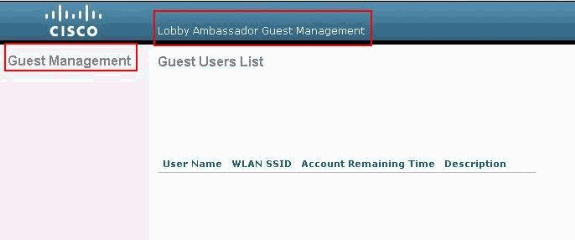
Remarque : vous pouvez constater qu'un administrateur de hall n'a pas d'autre option que la gestion des utilisateurs invités.
Afin de le vérifier à partir du mode CLI, établissez une connexion Telnet avec le contrôleur en tant qu'administrateur en lecture-écriture. Émettez la commande debug aaa all enable à l'interface de ligne de commande du contrôleur.
(Cisco Controller) >debug aaa all enable (Cisco Controller) > *aaaQueueReader: Aug 26 18:07:35.072: ReProcessAuthentication previous proto 28, next proto 20001 *aaaQueueReader: Aug 26 18:07:35.072: AuthenticationRequest: 0x3081f7dc *aaaQueueReader: Aug 26 18:07:35.072: Callback.....................................0x10756dd0 *aaaQueueReader: Aug 26 18:07:35.072: protocolType.................................0x00020001 *aaaQueueReader: Aug 26 18:07:35.072: proxyState...................................00:00:00:40: 00:00-00:00 *aaaQueueReader: Aug 26 18:07:35.072: Packet contains 5 AVPs (not shown) *aaaQueueReader: Aug 26 18:07:35.072: apfVapRadiusInfoGet: WLAN(0) dynamic int attributes srcAddr: 0x0, gw:0x0, mask:0x0, vlan:0, dpPort:0, srcPort:0 *aaaQueueReader: Aug 26 18:07:35.073: 00:00:00:40:00:00 Successful transmission of Authentication Packet (id 39) to 10.77.244.212:1812, proxy state 00:00:00:40:00:00-00:01 *aaaQueueReader: Aug 26 18:07:35.073: 00000000: 01 27 00 47 00 00 00 00 00 00 00 00 00 00 00 00 .'.G............ *aaaQueueReader: Aug 26 18:07:35.073: 00000010: 00 00 00 00 01 0c 6c 6f 62 62 79 61 64 6d 69 6e ......lobbyadmin *aaaQueueReader: Aug 26 18:07:35.073: 00000020: 02 12 5f 5b 5c 12 c5 c8 52 d3 3f 4f 4f 8e 9d 38 .._[\...R.?OO..8 *aaaQueueReader: Aug 26 18:07:35.073: 00000030: 42 91 06 06 00 00 00 07 04 06 0a 4e b1 1a 20 09 B..........N.... *aaaQueueReader: Aug 26 18:07:35.073: 00000040: 57 4c 43 34 34 30 30 WLC4400 *radiusTransportThread: Aug 26 18:07:35.080: 00000000: 02 27 00 40 7e 04 6d 533d ed 79 9c b6 99 d1 f8 .'.@~.mS=.y..... *radiusTransportThread: Aug 26 18:07:35.080: 00000010: d0 5a 8f 4f 08 06 ff ffff ff 06 06 00 00 00 0b .Z.O............ *radiusTransportThread: Aug 26 18:07:35.080: 00000020: 19 20 43 41 43 53 3a 302f 61 65 32 36 2f 61 34 ..CACS:0/ae26/a4 *radiusTransportThread: Aug 26 18:07:35.080: 00000030: 65 62 31 31 61 2f 6c 6f62 62 79 61 64 6d 69 6e eb11a/lobbyadmin *radiusTransportThread: Aug 26 18:07:35.080: ****Enter processIncomingMessages: response code=2 *radiusTransportThread: Aug 26 18:07:35.080: ****Enter processRadiusResponse: response code=2 *radiusTransportThread: Aug 26 18:07:35.080: 00:00:00:40:00:00 Access-Accept received from RADIUS server 10.77.244.212 for mobile 00:00:00:40:00:00 receiveId = 0 *radiusTransportThread: Aug 26 18:07:35.080: AuthorizationResponse: 0x13c73d50 *radiusTransportThread: Aug 26 18:07:35.080: structureSize................................118 *radiusTransportThread: Aug 26 18:07:35.080: resultCode...................................0 *radiusTransportThread: Aug 26 18:07:35.080: protocolUsed.................................0x00000001 *radiusTransportThread: Aug 26 18:07:35.080: proxyState...................................00:00:00:40:00:00-00:00 *radiusTransportThread: Aug 26 18:07:35.080: Packet contains 3 AVPs: *radiusTransportThread: Aug 26 18:07:35.080: AVP[01] Framed-IP-Address........................0xffffffff (-1) (4 bytes) *radiusTransportThread: Aug 26 18:07:35.080: AVP[02] Service-Type.............................0x0000000b (11) (4 bytes) *radiusTransportThread: Aug 26 18:07:35.080: AVP[03] Class.................................... CACS:0/ae26/a4eb11a/lobbyadmin (30 bytes) *emWeb: Aug 26 18:07:35.084: Authentication succeeded for lobbyadmin
Dans les informations mises en surbrillance dans cette sortie, vous pouvez voir que l'attribut de type de service 11 (Callback Administrative) est passé sur le contrôleur à partir du serveur ACS et que l'utilisateur est connecté en tant qu'administrateur du hall.
Ces commandes peuvent être d'une aide supplémentaire :
-
debug aaa details enable
-
debug aaa events enable
-
debug aaa packets enable
Remarque : Consulter les renseignements importants sur les commandes de débogage avant d’utiliser les commandes de débogage.
Dépannage
Lorsque vous vous connectez à un contrôleur avec des privilèges d'ambassadeur du hall, vous ne pouvez pas créer un compte d'utilisateur invité avec une valeur de durée de vie de 0, qui est un compte qui n'expire jamais. Dans ces situations, vous recevez le message d'erreur Lifetime value cannot be 0.
Cela est dû au bogue Cisco ayant l'ID CSCsf32392 (clients enregistrés uniquement) , qui se trouve principalement avec la version 4.0 du WLC. Ce bogue a été résolu dans la version 4.1 du WLC.
Informations connexes
- Exemple de configuration de l'authentification du serveur RADIUS des utilisateurs de gestion sur le contrôleur
- Configuration de TACACS+ pour un réseau sans fil unifié Cisco
- Guide de configuration du contrôleur de réseau local sans fil Cisco, version 4.0 - Gérer des comptes utilisateurs
- Exemple de configuration de listes de contrôle d'accès sur un contrôleur de réseau local sans fil
- Contrôleur de réseau local sans fil (WLC) - Forum Aux Questions
- Listes de contrôle d'accès sur les contrôleurs LAN sans fil : règles, limitations et exemples
- Exemple de configuration d'authentification Web externe avec des contrôleurs de réseau local sans fil
- Exemple de configuration de l'authentification Web sur un contrôleur de réseau local sans fil
- Exemple de configuration d'un WLAN invité et d'un WLAN interne à l'aide de contrôleurs de réseau local sans fil (WLC)
- Assistance et documentation techniques - Cisco Systems
Historique de révision
| Révision | Date de publication | Commentaires |
|---|---|---|
1.0 |
22-Jun-2007 |
Première publication |







 Commentaires
Commentaires